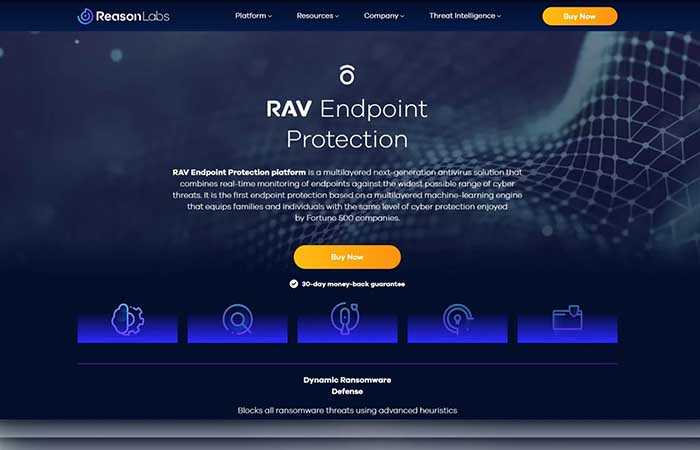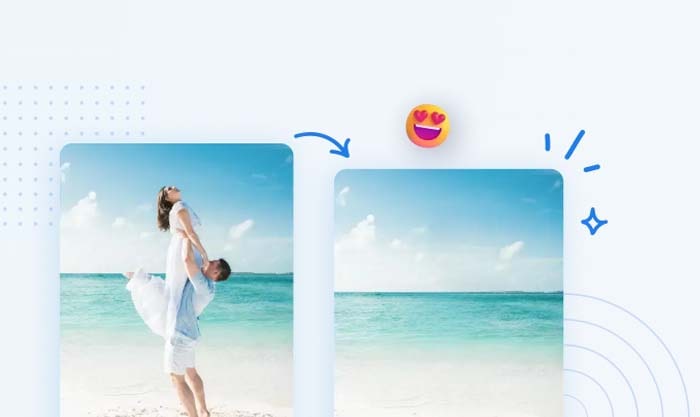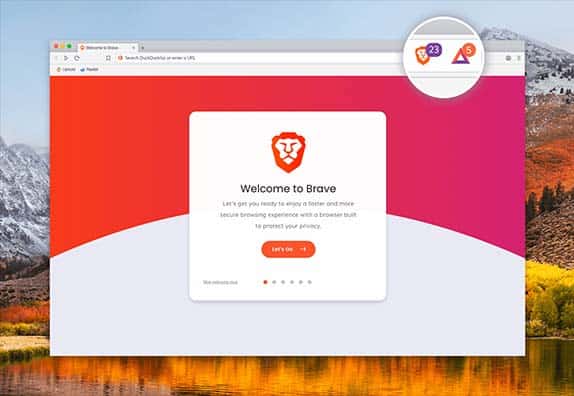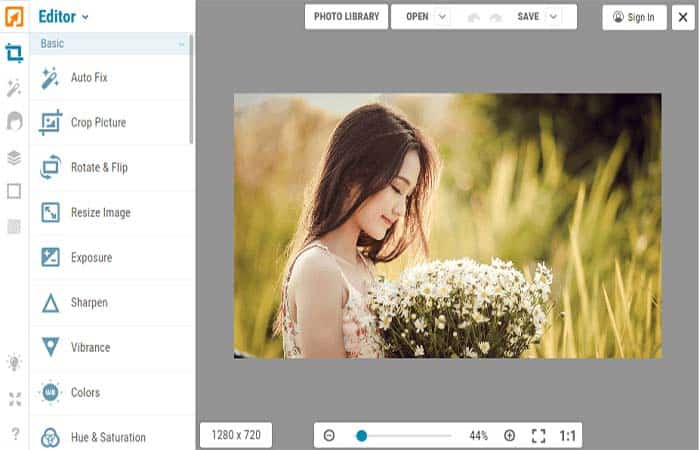Hướng dẫn cách thay đổi Secure DNS trên Microsoft Edge: So với phiên bản cũ, Microsoft Edge Chromium cung cấp nhiều tùy chọn cá nhân hóa hơn. Tuy nhiên, điều này không có nghĩa là trình duyệt ít tập trung hơn vào sự an toàn và quyền riêng tư tổng thể. Nó có các tính năng cho phép người dùng giữ nội dung của lưu lượng truy cập web của họ cũng như đích của nó, riêng tư. Ví dụ: bạn có thể đặt nhà cung cấp DNS bảo mật thay thế trong Edge.

Hướng dẫn cách thay đổi Secure DNS trên Microsoft Edge
Để truy cập một trang web trên Internet, trình duyệt thường cần phải tra cứu địa chỉ mạng (ví dụ: 93.184.216.34) cho tên máy chủ (ví dụ: example.com). Nó có thể được tìm thấy dưới URL của một trang web.
DNS bảo mật thực hiện thao tác này bằng dịch vụ qua kết nối HTTPS với nhà cung cấp dịch vụ DNS. Nó được gọi là DNS qua HTTPS hoặc DoH và tìm kiếm bất kỳ sửa đổi hoặc nghe trộm nào của những kẻ tấn công trên mạng. Theo mặc định, nhà cung cấp dịch vụ DNS hiện tại của bạn được sử dụng để tránh trục trặc. Tuy nhiên, bạn có thể đặt nhà cung cấp DNS bảo mật thay thế trong Edge.
Để định cấu hình DNS bảo mật trong trình duyệt Edge,
- Đi tới Cài đặt.
- Chọn Quyền riêng tư, tìm kiếm và dịch vụ.
- Cuộn xuống phần Bảo mật.
- Đặt hoặc thay thế nhà cung cấp DNS bảo mật
- Đóng cài đặt và thoát
DNS qua giao thức HTTPS hoặc DoH mã hóa dữ liệu và cải thiện quyền riêng tư và bảo mật trực tuyến tổng thể của mạng.
Bấm vào 3 chấm thanh công cụ trên Edge và chọn Cài đặt
Chọn phần Quyền riêng tư, tìm kiếm và dịch vụ.
Chuyển sang ngăn bên phải và cuộn xuống phần Bảo mật.
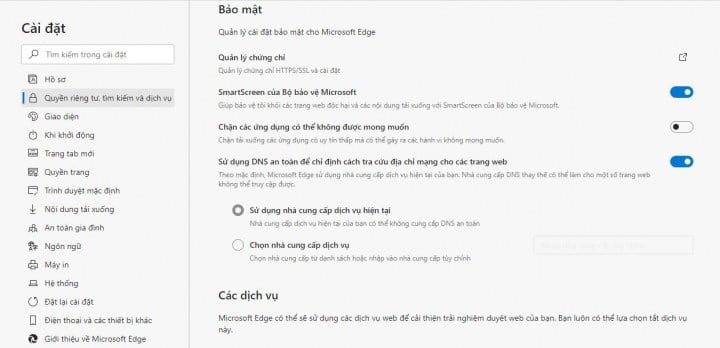
Sau đó các bạn chọn và tích vào dòng Chọn nhà cung cấp dịch vụ.
Khi bạn chuyển sang tùy chọn thứ hai, tức là chọn nhà cung cấp dịch vụ, bạn sẽ thấy danh sách các nhà cung cấp dịch vụ. Chọn một trong những bạn muốn sử dụng.
- CleanBrowsing
- Cloudflare
- Quad9
Sau khi hoàn tất, tính năng DNS bảo mật trong trình duyệt Edge sẽ được bật.
Hy vọng với hướng dẫn cách thay đổi Secure DNS trên Microsoft Edge này sẽ có ích với bạn. Chúc bạn thành công.
Bài Viết Cùng Chuyên MụcGame & Apk Mod Acapella Việt Template BLogspot Liên Kết URL